路由器跟路由器怎么连接使用 如何正确设置路由器接路由器
在现代家庭和办公环境中,路由器的使用已经成为了必不可少的一部分,而对于一些特殊需求的网络环境,可能需要将多个路由器进行连接和使用。如何正确地设置和连接路由器与路由器,成为了一个备受关注的问题。正确的设置和连接路由器可以帮助我们更好地实现网络的稳定和安全,提高网络的传输速度和覆盖范围。在本文中我们将介绍一些关于路由器与路由器连接和使用的基本知识,帮助大家正确地设置和连接自己的网络设备,从而获得更好的网络使用体验。
具体步骤:
1.我们把第一台路由器叫路由器A,第二台路由器叫路由器B。先把A路由器设置能够上网。根据向导设置接入类型,填写运营商给的用户名密码等。网络名称,密码等要记住,然后保存并重启路由器。这里的网络名称,网络密码在后面B路由器上会用到。
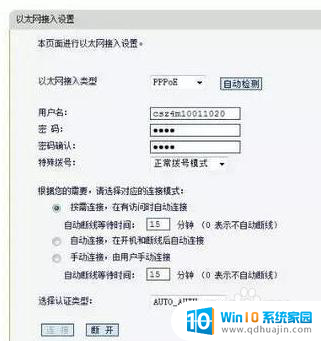
2.登录B路由器,在LAN口设置里设定一个IP地址。要求是,在同一个网段,不能冲突。如果A路由器是192.168.1.1,那么B路由器建议设置为192.168.1.2。

3.设置B路由器的无线,也给无线网络起一个名称。自己能够认识并和A路由器区分即可。信道设置和A路由器要一样,需要在开启WDS前面的框内点击一下打勾。打勾就开启了,然后点击扫描。就可以搜到附近的无线网络,找到你刚才的A路由器名称,输入密码点击连接。
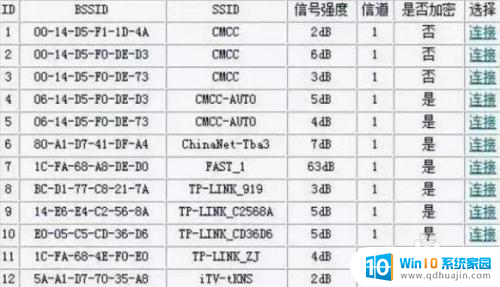
4.打开B路由器的DHCP设置,在DHCP服务前选择不启用,保存重新启动B路由器。重启过后,WDS状态显示成功,就全部设置完毕了

以上就是关于如何连接和使用路由器的全部内容,如果您遇到了相同的问题,可以参考本文中介绍的步骤进行修复,希望这些信息对您有所帮助。





